O Excel pode ser frustrante quando pequenos detalhes de formatação atrapalham. Já tentou adicionar aspas simples a números de telefone ou vírgulas a valores grandes, só para ver o Excel "corrigir" seus dados? Você não está sozinho.
A boa notícia? Com os truques certos (e ferramentas como o Excelmatic, nosso assistente de planilhas com IA), essas tarefas ficam fáceis. Vamos ver os métodos mais simples para dominar aspas e vírgulas no Excel.
Por que se preocupar com aspas e vírgulas?
- Aspas simples ('') forçam o Excel a tratar números como texto (ex.: preservar zeros à esquerda em telefones como '0123456789').
- Vírgulas (,) melhoram a legibilidade em números grandes (1.000 vs. 1000) e separam valores em exportações.
Sem isso, o Excel pode remover zeros ou juntar dados – um pesadelo para relatórios ou importações.
Método 1: Fórmulas (Mais rápido para edições em massa)
Adicionando aspas simples
Use CONCATENATE ou o operador &:
="'" & A2 & "'" // Adiciona aspas ao conteúdo da célula A1

Dica: Arraste a fórmula para aplicar a colunas inteiras rapidamente.
Adicionando vírgulas a números
Use a formatação padrão do Excel:
- Selecione as células
- Pressione
Ctrl+1> aba Número - Marque Usar separador de milhar (,)
Por que é melhor que digitar vírgulas manualmente: Os números permanecem calculáveis (ex.: SOMA ainda funciona).
Método 2: Texto para colunas (Para dados tipo CSV)
Precisa adicionar vírgulas entre nomes ou dividir endereços?
- Selecione os dados > aba Dados > Texto para Colunas
- Escolha Delimitado > Defina a vírgula como separador
- O Excel insere vírgulas enquanto divide os dados
Bônus: Combine com a limpeza de dados por IA do Excelmatic para automatizar conjuntos complexos.
Método 3: VBA (Para usuários avançados)
Para tarefas repetitivas, uma macro simples economiza horas:
Sub AdicionarAspas()
For Each cell In Selection
cell.Value = "'" & cell.Value & "'"
Next cell
End Sub
Sem conhecimento de código? Ferramentas como o Excelmatic geram e executam esses scripts via comandos em linguagem natural.
Armadilhas comuns (e soluções)
🚫 Problema: Aspas quebram fórmulas de SOMA
✅ Solução: Use =VALOR(SUBSTITUIR(A1,"'","")) para converter de volta em números
🚫 Problema: Vírgulas desaparecem em exportações
✅ Solução: Salve como formato CSV UTF-8 para preservar a formatação
Avançado: Deixe a IA fazer o trabalho pesado
Editar aspas e vírgulas manualmente funciona para pequenos conjuntos, mas e para 10.000+ linhas? O Excelmatic simplifica isso:
- Pergunte em linguagem natural: “Adicione aspas simples à coluna A”
- A IA aplica o método correto (fórmula, formatação ou VBA)
- Revise e pronto – sem decorar fórmulas
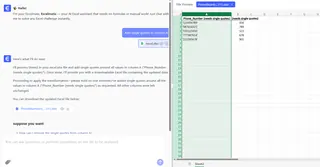
👉 Experimente nosso modelo gratuito: Excelmatic
Considerações finais
Seja para preparar dados para SQL ou ajustar relatórios financeiros, dominar aspas e vírgulas elimina retrabalhos. Comece com o Método 1 para correções rápidas, explore VBA para tarefas repetidas ou deixe a IA do Excelmatic otimizar tudo.
Ainda com dúvidas? Deixe seu desafio nos comentários – sugeriremos uma solução!






